16GBユーザにオススメ!iPhoneの容量を気にせず、写真を撮りまくれ!Clond Gallery編
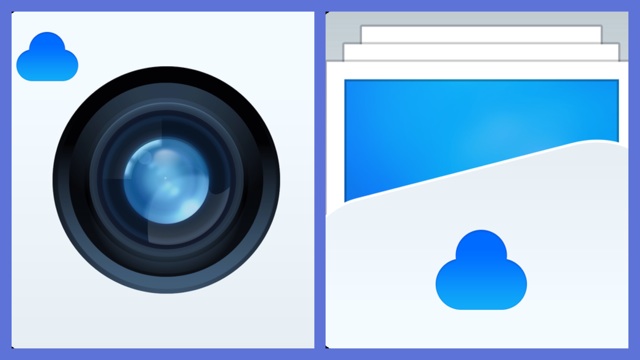
*2013/12/18時点の記事です。
前回の記事の続きになります。
Cloud Gallery-4つのサービスを横断して写真管理
前回、紹介したCloudCamの兄弟アプリCloud GalleryはGoogle ドライブ、Dropbox、Flickr、Facebookと4つのサービスに保存した写真を管理するアプリです。CloudCamで撮影後、ボタンから直ぐ移動して編集しよう。
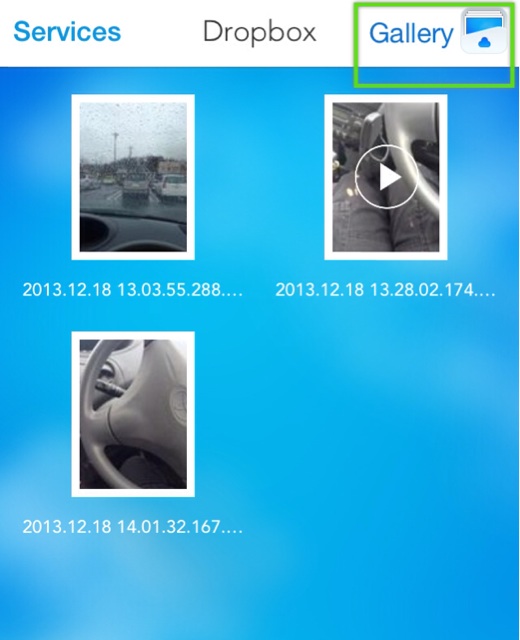
では、早速使い方を簡単に紹介します。
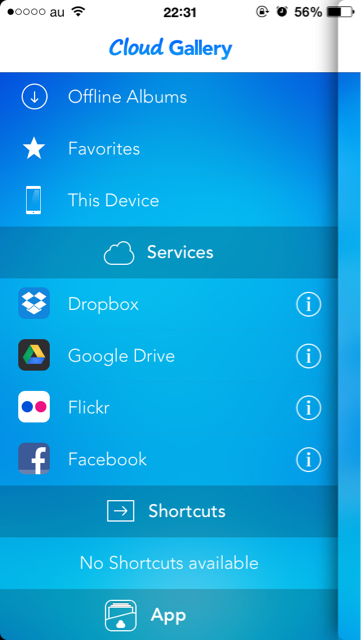
4つのサービスのアカウントを登録して、使用開始。CloudCamと同じUIでオシャレでカッコイイです。
設定から背景のアニメーションのON、OFFの切り替えとキャッシュの削除が出来ます。
ではFacebookを例に紹介します。
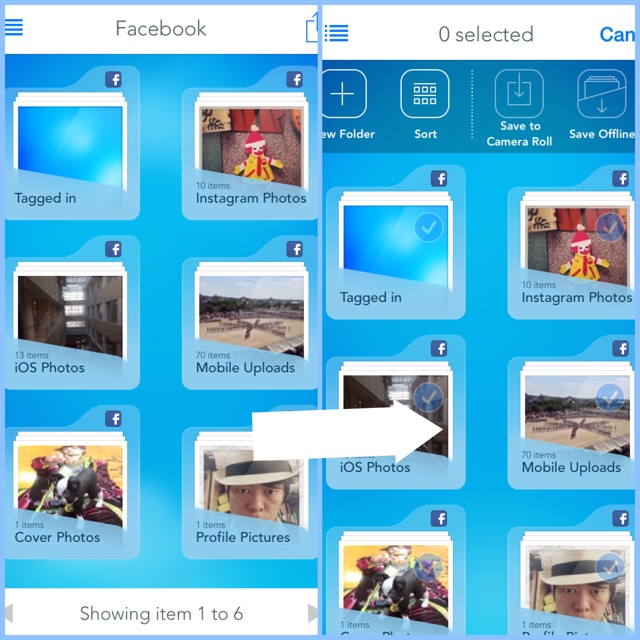
フォルダ毎にグリッドでサムネイル表示されます。サムネイルは大きめでフォルダの中にどんな写真が入っているか分かりやすく使いやすい。
アプリ内課金で写真の閲覧だけでなく、編集や移動が可能になります。(¥500也。)課金後、右上の矢印をタップすると編集メニューが出現!
- フォルダの新規作成
- フォルダの並べ替え
- カメラロールに写真を保存
- アプリ内に写真を保存
- お気に入りにスター付け
でも、難しい操作はありませんので、使用しているうちに理解できると思います。
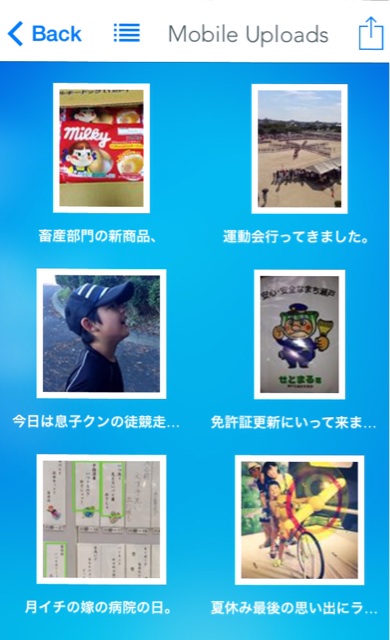
フォルダをタップするとフォルダ内の写真一覧へ。
画像はiPhoneからアップした写真の一覧。投稿本文も若干表示されるので、ちょっとした振り返りにもなりますね。
2TBの大容量が魅力のFlickrにも対応してますが、編集時にクラッシュする傾向があるようです。ここは次回のアップデートに期待しましょう。
ともあれ、あちこちのサービスに写真がパンパンの方には強力なサポートになる事間違いなしのアプリです。
是非、一度使ってみてください!
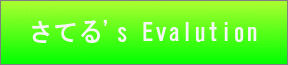
- 複数のサービスの写真をひとつのアプリで管理できる。
- 軽快な動作でストレスなし。
- カメラアプリのCloudCamと連携。
- 無料だがアプリ内課金あり。しかも編集には課金が必須!¥500也。
- Flickr編集時にクラッシュ(2013/12/18)
CloudCam - Camera App for Dropbox and Google Drive
価格: 無料
(記事掲載時)
開発元: ERCLab, LLC
Cloud Gallery - Photo Manager for Dropbox, Google Drive, Facebook and Flickr
価格: 無料
(記事掲載時)
開発元: ERCLab, LLC